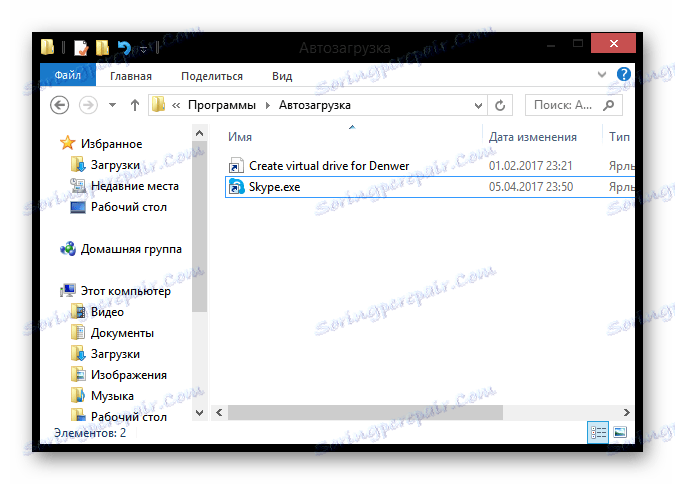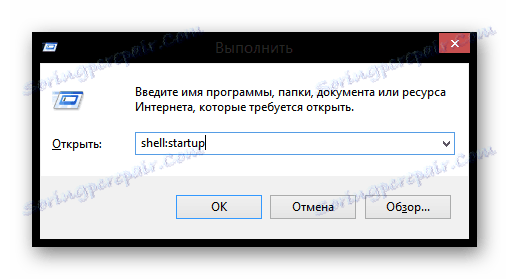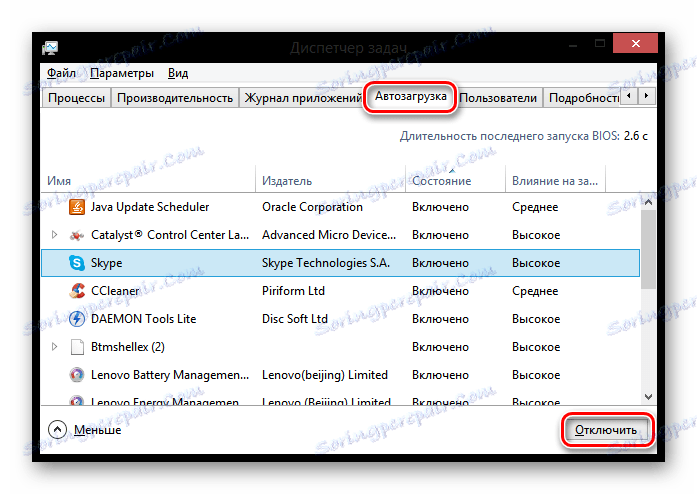Конфигурисање подешавања покретања у оперативном систему Виндовс 8
Сваки корисник мора бити у могућности да ради са аутоматским учитавањем, јер ће вам омогућити да изаберете који ће се програми покренути заједно са почетком система. На тај начин можете више компетентно располагати средствима вашег рачунара. Али због чињенице да Виндовс 8 систем, за разлику од свих претходних верзија, користи потпуно нови и необичан интерфејс, многи не знају како искористити ову функцију.
Садржај
Како да уређујете програме за ауторун у Виндовсу 8
Ако имате дуго оптерећење система, проблем може бити да је покренуто превише додатних програма са ОС-ом. Али можете видети који софтвер спречава рад система, уз помоћ специјалног софтвера или стандардних системских алата. Постоји неколико начина да конфигуришете аутостарт у Виндовсу 8, погледаћемо најефикасније и практичне.
Метод 1: ЦЦлеанер
Један од најпознатијих и веома згодних програма за управљање ауторуном је ЦЦлеанер . Ово је потпуно бесплатан програм за чишћење система, помоћу ког не можете само да конфигуришете програме за ауторун, већ и очистите регистар, избришете преостале и привремене датотеке и још много тога. СиЦлинер комбинује многе функције, укључујући и алат за управљање покретањем.
Једноставно покрените програм и одаберите ставку "Стартуп" на картици "Алати" . Овде ћете видети листу свих софтверских производа и њиховог статуса. Да бисте омогућили или онемогућили ауторун, кликните на потребан програм и користите контролне тастере са десне стране да бисте променили своје стање.
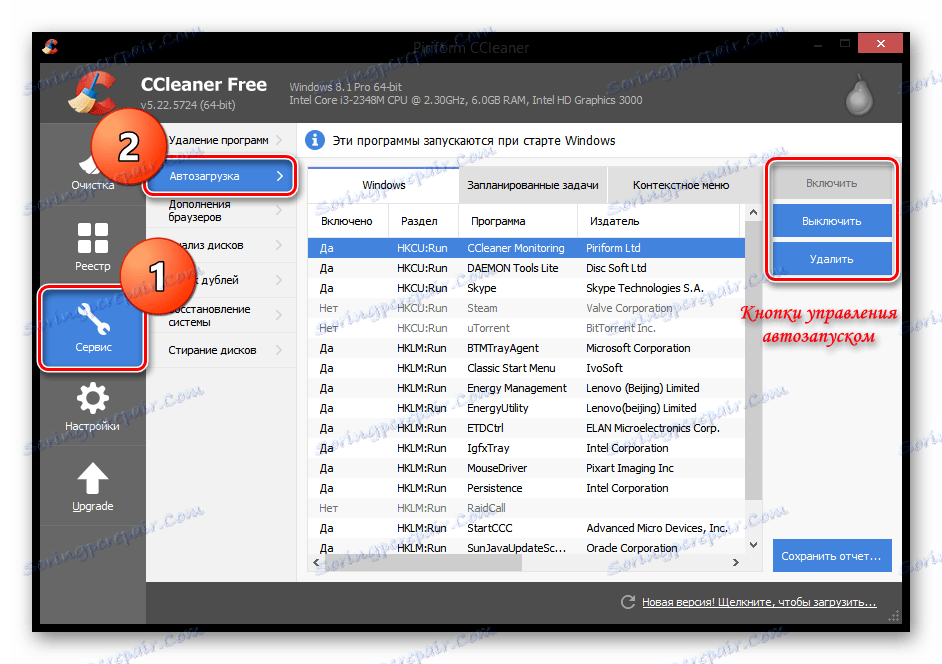
Прочитајте такође: Како користити ЦЦлеанер
Метод 2: Анвир Таск Манагер
Још један мање моћан алат за управљање покретањем (и не само) - Анвир Таск Манагер . Овај производ може у потпуности заменити "Таск Манагер" , али такође врши функције антивируса, заштитног зида и неких других да нећете наћи замјену међу редовним средствима.
Да бисте отворили "Стартуп" , кликните на одговарајућу ставку у траци менија. Отвориће се прозор у којем ћете видети цео софтвер инсталиран на рачунару. Да бисте омогућили или онемогућили покретање било ког програма, ставите или уклоните ознаку у пољу за потврду супротно њему.
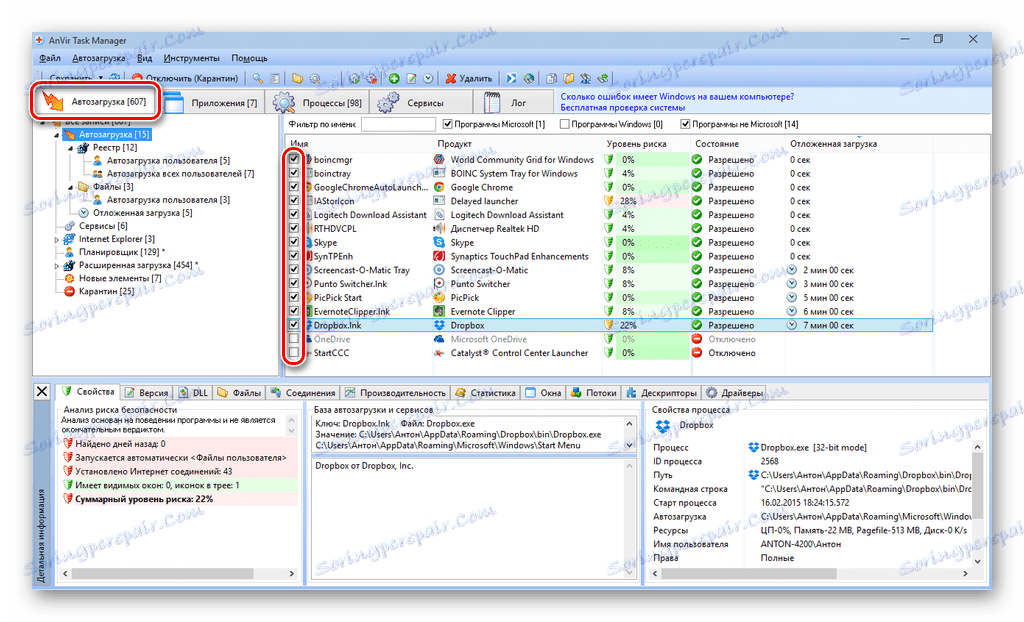
Метод 3: Успостављена средства система
Као што смо већ рекли, постоје и стандардни алати за управљање стартуп програмима, као и неколико додатних метода за конфигурисање ауторун-а без додатног софтвера. Размотрите најпопуларније и занимљиве.
- Многи корисници су заинтересовани да ли се налази фолдер за покретање. У истраживачу упишите следећу путању:
C:UsersUserNameAppDataRoamingMicrosoftWindowsStart MenuProgramsStartupВажно: уместо УсерНаме, морате заменити корисничко име за које желите конфигурирати покретање. Одвешћећете се у фасциклу где се налазе пречице безбедности, које ће се покренути заједно са системом. Можете их обрисати или додати сами да бисте уредили ауторун.
![Стартуп фолдер у Виндовсу 8]()
- Такође можете ићи у фасциклу "Стартуп" кроз дијалог "Рун" . Позовите овај алат помоћу комбинације тастера Вин + Р и унесите следећу команду:
shell: startup![Стартуп Екецуте.]()
- Управљач задатака позива помоћу пречице на тастатури Цтрл + Схифт + Есцапе или десним кликом на траку задатака и одаберите одговарајућу ставку. У прозору који се отвори, идите на картицу "Стартуп" . Овде ћете пронаћи листу свих софтвера који су инсталирани на вашем рачунару. Да бисте онемогућили или омогућили програм ауторун, изаберите жељени производ са листе и кликните на дугме у доњем десном углу прозора.
![Стартуп Таск Манагер]()
Стога смо размотрили неколико начина на које можете уштедјети ресурсе рачунара и конфигурирати програме за ауторун. Као што видите, није тешко направити ово и увек можете користити додатни софтвер који ће учинити све за вас.